Apples system och deras omfattande utbud av produkter är välkänt för sin stabilitet, men precis som all annan elektronisk utrustning kan de ibland drabbas av problem. Om du ofta använder din Apple TV för att se på film eller serier och har upplevt svårigheter med fjärrkontrollen, kan det vara värt att försöka återställa den. Detta är det första steget Apple själva föreslår för att lösa problem med navigering, uppspelning eller aktivering av Siri. I denna guide visar vi hur du återställer din Apple TV-fjärrkontroll så att den fungerar korrekt igen.
Nollställning av Apple TV-fjärrkontrollen
Genom att nollställa din Apple TV-fjärrkontroll kan du koppla bort den från din Apple TV. Denna process startar i praktiken om fjärrkontrollen och återansluter den automatiskt till TV-enheten. Metoden är i princip densamma oavsett om du har en Siri-fjärrkontroll eller den vanliga Apple TV-fjärrkontrollen. Så här går du tillväga:
- Håll ner knapparna ”TV/Kontrollcenter” och ”Volym ner” samtidigt på din Siri- eller Apple TV-fjärrkontroll i ungefär 5 sekunder. Alternativt kan du hålla ner knapparna tills statuslampan på din Apple TV slocknar och sedan tänds igen.

- Släpp knapparna när statuslampan på TV-enheten har tänts igen.
- Efter ungefär 5-10 sekunder kommer ett meddelande ”Fjärrkontroll frånkopplad” att visas i det övre högra hörnet av din Apple TV-skärm.
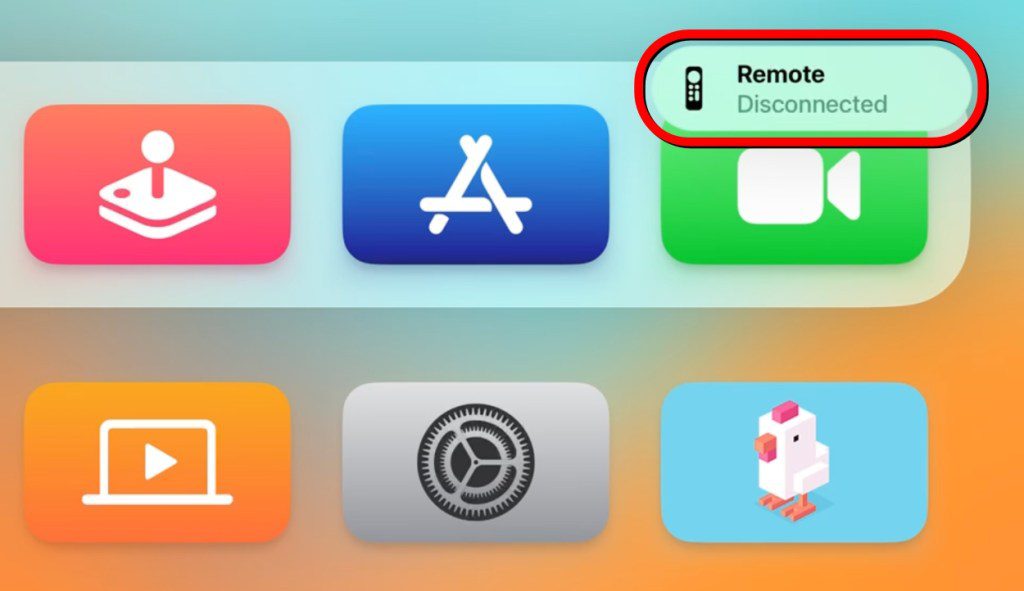
Nu har du framgångsrikt nollställt din Apple TV-fjärrkontroll. Vid nollställningen/omstarten kommer fjärrkontrollen automatiskt att återansluta till din Apple TV med ett enda tryck. Om det inte sker, kan du följa stegen nedan för att manuellt para ihop den med TV-enheten.
Återanslutning av Apple TV-fjärrkontrollen
Om fjärrkontrollen fortfarande är bortkopplad från TV:n efter nollställningen, kan du återansluta den manuellt. Följ dessa instruktioner:
- Starta din Apple TV och se till att fjärrkontrollen befinner sig inom 8 till 10 cm från TV-boxen.
- Tryck och håll ned knapparna ”Tillbaka” och ”Volym upp” på din Apple TV-fjärrkontroll i 5 sekunder. Om du använder en första generationens Siri-fjärrkontroll, håll istället ned knapparna ”Meny” och ”Volym upp” i 2 sekunder.

- Ibland kan TV:n be dig att placera fjärrkontrollen ovanpå TV-enheten för att slutföra parkopplingen.
- När parkopplingen har lyckats kommer ett meddelande ”Fjärrkontroll ansluten” att dyka upp i det övre högra hörnet av din TV-skärm.

Det var allt! Genom att följa dessa steg kan du återställa din Apple TV-fjärrkontroll och återansluta den utan problem. Även om nollställning av fjärrkontrollen kan åtgärda vissa problem med knappar eller anslutningen, kan det inte alltid vara tillräckligt för att lösa alla problem med din Apple TV eller dess anslutning. För att hjälpa dig med sådana problem har vi skapat en separat guide som handlar om att lösa specifika PROBLEM med Apple TV-fjärrkontrollen. Apple ger dig även möjlighet att använda din iPhone för att styra din Apple TV, om ingenting annat fungerar.
Vi hoppas att denna guide har varit till hjälp för dig att lösa problemen med din Apple TV-fjärrkontroll. Om du har frågor om processen eller stegen, tveka inte att lämna en kommentar nedan.

Ajaay Srinivasan
Ajaays passion för teknik tog fart i tidig ålder, där Nokia N-Gage väckte hans nyfikenhet. Sedan 2016 har han delat med sig av sin teknikentusiasm genom att skapa instruktioner och handledningar kring iOS, macOS, Android, sociala medier, integritet & cybersäkerhet samt AI. När Ajaay kopplar av tycker han om att spela EAFC, lyssna på musik med öppna hörlurar, bygga sin egen ljudutrustning eller titta på Arsenal i deras försök att hålla nollan.